
安卓系统7调试,安卓系统7调试入门指南
时间:2024-12-03 来源:网络 人气:
安卓系统7调试入门指南
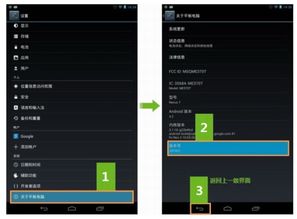
随着智能手机的普及,安卓系统因其开放性和强大的功能而受到广大用户的喜爱。对于开发者来说,掌握安卓系统的调试技巧是必不可少的。本文将针对安卓系统7进行调试,帮助开发者快速入门。
一、准备工作

在进行安卓系统7调试之前,我们需要做好以下准备工作:
确保您的设备已经刷机到安卓系统7版本。
下载并安装ADB(Android Debug Bridge)工具包。
开启设备的开发者选项和USB调试模式。
二、开启开发者选项和USB调试模式

为了能够进行调试,我们需要在设备上开启开发者选项和USB调试模式。以下是开启方法:
进入手机的“设置”菜单。
找到“关于手机”或“系统”选项。
点击“版本号”或“软件信息”,连续点击7次,直到出现“您已成为开发者”的提示。
返回“设置”菜单,找到“开发者选项”。
在“开发者选项”中,找到“USB调试”并开启。
三、使用ADB进行调试
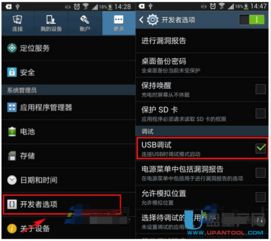
ADB是Android Debug Bridge的缩写,它是一款强大的调试工具,可以帮助开发者进行设备管理、文件传输、运行shell命令等操作。
将设备通过USB线连接到电脑。
在电脑上打开命令提示符或终端。
输入以下命令,检查设备是否连接成功:
adb devices
如果设备连接成功,您将看到设备列表中的设备信息。
四、查看日志
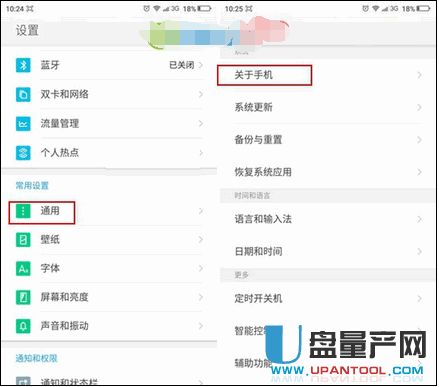
查看日志是调试过程中非常重要的一步,它可以帮助开发者了解程序运行过程中的异常情况。
在电脑上打开命令提示符或终端。
输入以下命令,查看设备日志:
adb logcat
在命令行窗口中,您将看到设备日志的输出。通过分析日志,您可以找到程序运行过程中的错误信息。
五、模拟触摸事件
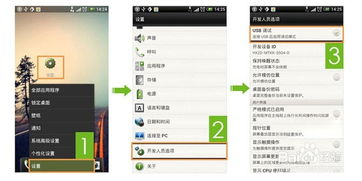
在开发过程中,模拟触摸事件可以帮助开发者测试应用程序的交互效果。
在电脑上打开命令提示符或终端。
输入以下命令,模拟触摸事件:
adb shell input tap x y
其中,x和y分别代表触摸点的坐标。例如,输入以下命令模拟在屏幕中心位置进行触摸操作:
adb shell input tap 400 400
本文介绍了安卓系统7的调试方法,包括准备工作、开启开发者选项、使用ADB进行调试、查看日志、模拟触摸事件等。希望这些内容能够帮助开发者快速入门安卓系统7调试,提高开发效率。
相关推荐
教程资讯
教程资讯排行













